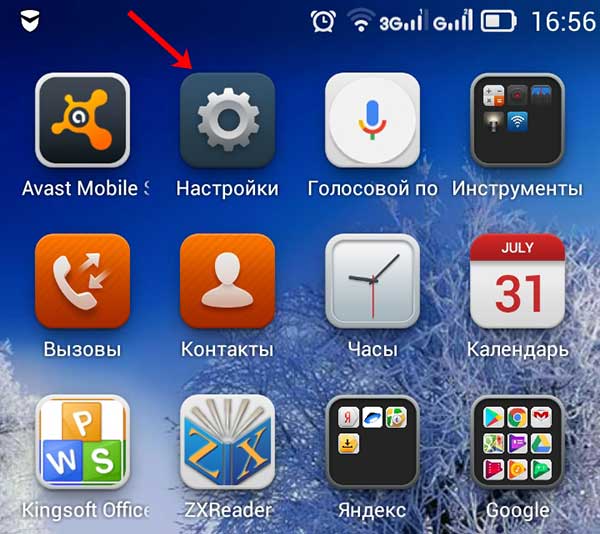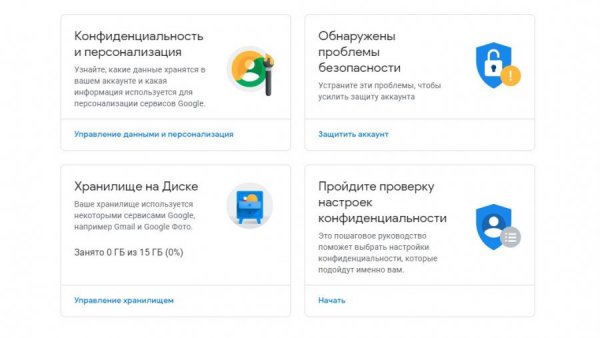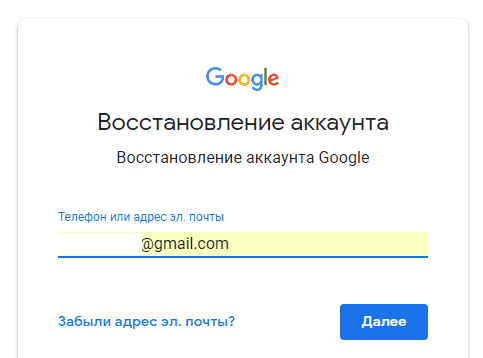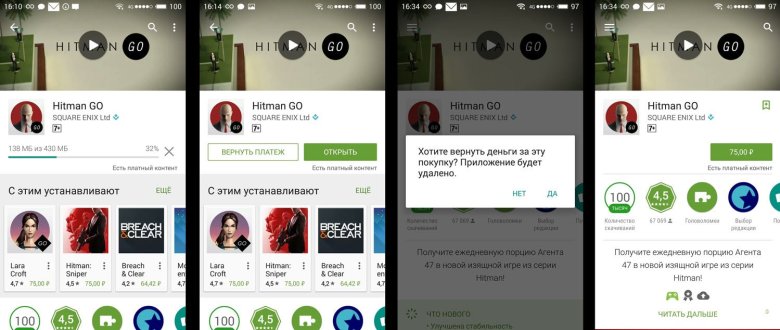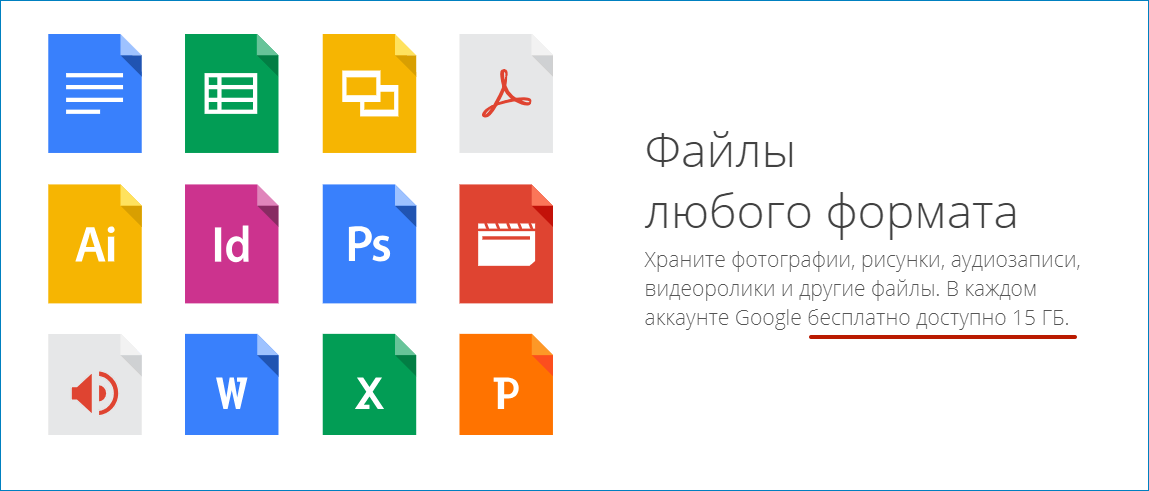Как сбросить аккаунт гугл на андроиде
Содержание:
- FRP Bypass Methods
- Как правильно сбросить Гугл аккаунт с телефона после сброса настроек
- Стандартный способ удаления аккаунта, рекомендуемый Google
- Часть 3: Еще один удивительный способ выполнить обход ADB FRP с помощью 4uKey для Android
- О включении телефона без аккаунта
- Как войти в аккаунт Google на устройстве, если есть доступ к настройкам?
- Обход Google аккаунта через «значек @»
- Утилита Development Settings
- Как сделать сброс аккаунта Гугл: работающие и актуальные способы
- Функция G-mail после сброса смартфона до базовых настроек
- Как удалить старый аккаунт Гугл
FRP Bypass Methods
Also lets take a look at all the FRP bypass methods available to bypass factory reset protection.
- Sidesync Method Bypass Factory Reset Protection
- Bypass Factory Reset Protection With Odin
- Flash Method Bypass Factory Reset Protection
- Bypass Factory Reset Protection with Quick Shortcut Maker Method
- Bypass Factory Reset Protection Using account login method
- Easily Bypass Factory Reset Protection through Serial/TCP Terminal
FAQ About FRP Bypass Apk
In this section, we are covering some of the most frequently asked questions related to FRP bypass apk. So lets take a look at them:
FRP bypass Apk is free or paid?
Well this app is completely free to use, you don’t need to pay extra bucks for using it. No subscription fees or charge gets applied.
FRP bypass apk can be used on samsung devices only or all android devices?
You can use FRP android app on all android devices, it is not limited to samsung devices only. As the app is compatible with most of android devices so it might work on your device as well.
Can I use FR bypass apk, Is it safe?
Yes, this app is completely free and safe. So you don’t need to worry while using it.
For FRP apk installation, do i need a high android device or not?
Nope, no high end device is needed because system requirements for this app are very low. So this app will work on low end devices as well.In this detailed guide, we covered all things about FRP Bypass and and different methods you can use. You can also use the FRP bypass tool for your android device to fix the problem. So download FRP bypass apk right now and get rid of factory reset protection easily.
Как правильно сбросить Гугл аккаунт с телефона после сброса настроек
1. Самый легкий способ – подождать.
Он же не самый подходящий для большинства ситуаций. Дело в том, чт FRP Lock по задумке Гугла остается активным только 72 часа, далее эта опция деактивируется. Если этот способ не для вас – читаем дальше.
2. Сброс аккаунта Гугла с помощью сим-карты.
Пошаговое руководство для сброса выглядит так:
2.1. Вставляем СИМку в телефон, включаем его и ждем, когда появится значок телевышки (соединение с оператором).2.2 Звоним на эту симкарту с незаблокированного телефона. Во время звонка кликаем на иконку добавления вызова и сбрасываем звонок. Система отправит нас на экран набора номера. Далее вводим с экранной клавиатуры: *#*#4636#*#* Это выход в меню расширенных настроек телефона.
2.3 Слева сверху есть стрелка – вернуться в стандартные настройки. Нажимаем на нее.2.4 Открываем пункт «Восстановление и сброс», там снимаем галочку привязки резервной копии к Гугл аккаунту. Если ее нет, выбираем пункт «Очистить учетные данные» в подпункте «Безопасность» и сбрасываем настройки.2.5 После этого вы войдете в свой Гуггл аккаунт без проблем.
3. Сброс аккаунта Гугла после сброса настроек с помощью сим-карты.
3.1 Выполняя первоначальную настройку телефона, доходите до пункта подключения к Wi-Fi,3.2 Вам понадобится работающая сеть Вай-Фай, пароль от которой вы знаете.3.3 Открываете клавиатуру для ввода пароля. Вызываете настройки клавиатуры (в разных клавиатурах и телефонах это делается по-разному: зажиманием пробела или сменой языка или зажиманием кнопки Свайп или зажиманием кнопки выбора цифровой клавиатуры (123) или зажиманием запятой или включением голосового ввода, который выдаст ошибку, если вы будете молчать и откроет маленькую иконку настроек клавиатуры, в котором нужно выбрать Google Now, нажать отказ, и в строке поиска набрать «Настройки»), далее вызываем окно справки,
3.4 Выбираем пункт «Недавние приложения», откроется строка поиска, в корой набираем «Настройки», далее «Восстановление и сброс», выбираем пункт «Удалить аккаунт» и жмём «Сброс». После ресета аккаунт с Гугл устройства сбросится начисто.
4. Сбрасываем аккаунт с телефона при помощи флешки.
Эта хитрость возможна из-за всплывающего окна и подключенной карте памяти.
4.1 Вставляем флешку в включенный телефон,4.2 Нажимаем во время уведомления кнопку ОК и попадаем в настройки,4.3 Выбираем пункт «Данные приложений»,4.4 Далее следуем по пунктам: «Все», «Настройки», «Запуск», «Восстановление и сброс», «Сброс DRM»,4.5 Соглашаемся с удалением ключей с телефона,4.6 Возвращаемся в «Восстановление и сброс» и сбрасываем настройки,4.7 Перегружаемся. Вуаля.
Посмотреть сброс Гугл аккаунта с телефона после сброса настроек можете на видео. Для кого-то такой вариант будет понятнее:
Разработчики ОС Android (компания Google) с 5 версии начали внедрять в свою систему механизм защиты устройства. Он заключается в том, что пароль и логин от аккаунта знает только владелец смартфона. И даже если устройство будет украдено, злоумышленник не сможет получить к нему доступ. Этот механизм называется FRP. Но нередко владельцы и сами забывают данные для входа. Смартфон также может быть приобретён не из магазина, а с рук. Каким же образом можно сбросить ваш Гугл-аккаунт после полного сброса настроек? Узнать это — цель нашей сегодняшней статьи.
Стандартный способ удаления аккаунта, рекомендуемый Google
Этот способ заложен в функции Android. Он подойдет вам в следующих случаях:
- Вы решили передать свой гаджет во владение близкого человека и вас не смущает, что он получит доступ к вашим данным, контактам и приложениям, поскольку вы ему доверяете.
- Вам нужно удалить аккаунт, чтобы устранить некий сбой на устройстве.
- Вы хотите авторизоваться под другой учетной записью.
За данные на планшете или смартфоне можете не переживать. После сноса аккаунта вся принадлежащая ему информация — приложения, файлы, контакты, личные настройки и прочее, останется на месте. Если вас это устраивает, поехали:
- Запустите приложение «Параметры» (Настройки).
- Перейдите в раздел «Личные» -> «Учетные записи и синхронизация».
- В колонке справа выберите нужный аккаунт Google (адрес почты Gmail).
- Коснитесь кнопки меню в верхнем правом углу экрана и выберите опцию «Удалить учетную запись».
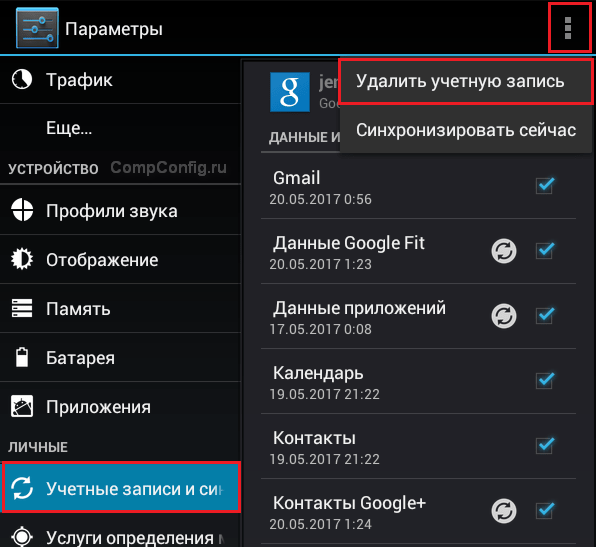
Подтвердите согласие на удаление, введите, если нужно, пароль, и после завершения операции перезагрузите девайс.
Что-то пошло не так и аккаунт не удаляется
Несколько раз приходилось сталкиваться с такой ошибкой — при попытке удаления единственного аккаунта Гугл на Андроиде (владельца гаджета) операция зависала и не завершалась, пока не остановишь ее вручную. Учетная запись при этом оставалась на месте.
Одно из решений оказалось на редкость простым. Оно — для случая, когда вы хотите авторизоваться на устройстве под другой учетной записью, сделать ее владельцем, а старую удалить.
Запустите приложение «Почта Gmail», коснувшись этого значка.
Откройте меню, скрытое за кнопкой «гамбургер» в верхнем левом углу экрана и нажмите «Добавить аккаунт».
Выберите Google.
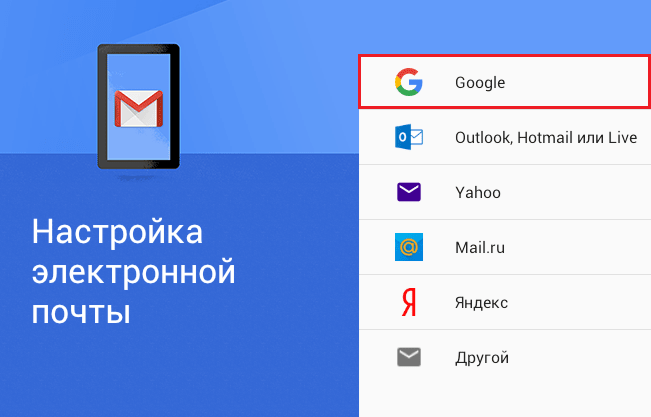
Если у вас уже есть другая учетная запись Gmail, нажмите «Существующий». Если нет — «Новый». При выборе второго варианта выполните инструкции по регистрации почтового ящика, которые вы получите следом.
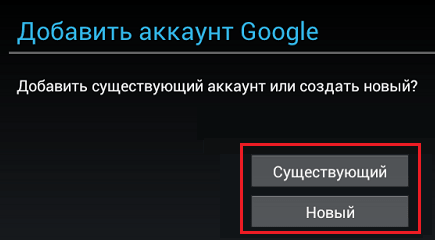
Далее снова зайдите в настройки приложения «Почта Gmail». Теперь там находятся 2 пользователя — старый и новый. Один (как правило, старый) загружен как основной, второй просто присутствует в списке. Переключитесь на только что добавленного пользователя, коснувшись его значка.
После этого нажмите «Управление аккаунтами» и повторите операцию удаления старого. Скорее всего, на этот раз проблем не возникнет. Второй аккаунт останется единственным и сделается владельцем устройства. Все файлы, контакты, настройки и приложения старого аккаунта будут на месте.
На разных гаджетах и в разных версиях Андроида отдельные пункты этой инструкции могут выполняться не так, как описано. Но принцип везде один и тот же.
Часть 3: Еще один удивительный способ выполнить обход ADB FRP с помощью 4uKey для Android
Если вы ищете альтернативу процессу обхода ADB FRP, то Tenorshare 4uKey для Android это для вас. Этот сторонний инструмент предлагает лучший и эффективный способ обхода блокировок FRP на устройствах Android. Этот инструмент позволяет быстро и легко удалить инструмент FRP без проблем со всеми устройствами Android. Взгляните на некоторые из его особенностей ниже:
Особенности 4uKey для Android:
- Этот инструмент полностью обходит блокировку FRP и, таким образом; вы получаете полный контроль над своим телефоном без ограничений.
- Удаляет аккаунты Google без паролей со всех устройств Samsung.
- 4uKey для Android также удаляет блокировку отпечатков пальцев, пароля, PIN-кода и графического ключа за несколько минут.
- Он совместим со всеми телефонами Samsung, такими как Galaxy S10 и S10 +.
- Он абсолютно безопасен и прост в использовании.
Таким образом, эту альтернативу обхода FRP ADB чрезвычайно просто использовать, и она может помочь вам узнать как обойти экран блокировки Android с помощью экстренных вызовов а.
Шаги по выполнению обхода ADB FRP с помощью 4uKey для Android:
Чтобы узнать, как снять блокировку с помощью 4uKey для Android выполните следующие инструкции:
Изначально скачайте4uKey и установите его в своей системе. Подключите свой смартфон к системе, а затем запустите программу. Нажмите на ‘Удалить Google Lock (FRP)’опция присутствует на домашнем интерфейсе.
Шаг 2. Нажмите «Далее».
Далее нажмите наПуск’, чтобы начать процесс разблокировки. Выберите номер модели устройства и марку. Затем нажмите ‘Следующая».
Шаг 3: Войдите в режим восстановления
Теперь поместите свое Android-устройство вРежим восстановления’, выполнив указанные шаги. После этого вам нужно ввести дополнительные данные о телефоне. После предоставления сведений выберите «Следующая».
Шаг 4: Загрузите пакет прошивки
Инструмент попросит вас поместить ваше устройство вРежим загрузки.» После этого дождитесь, пока программа получит пакет прошивки для вашего устройства. После загрузки программа начнет снимать блокировку FRP.
Блокировка будет успешно снята с устройства. Теперь вы можете настроить устройство с любой учетной записью Google.
Кроме того, нажмите здесь, чтобы узнать больше о Внром Обход и FRP угонщик который может удалить блокировку FRP и для вас.
Заключение
Если вы купили подержанный смартфон с учетной записью, пароль от которой вы не знаете или просто не можете вспомнить пароль, единственный вариант — обход FRP. Однако избавиться от блокировки FRP на Android-устройствах довольно сложно. Пока вы можете выполнить Обход ADB FRP процесс, чтобы сделать это, нет никакой гарантии, что он будет работать.
Поэтому рекомендуется использовать профессиональные инструменты, такие как Tenorshare 4uKey для Android и iMyFone LockWiper (Android), Когда дело доходит до обхода FRP, эти инструменты предлагают эффективные и гарантированные решения. Попробуйте их и без труда выполните процесс обхода ADB FRP!
Получить Tenorshare 4uKey для Android Получить iMyFone LockWiper (Android)
О включении телефона без аккаунта
Включение телефона подразумевает подтверждение аккаунта Google на Андроид после сброса. Поэтому предварительно его создают через компьютер, а уже потом регистрируют и активируют смартфон. Если человек забыл пароль от аккаунта Гугл, воспользоваться мобильным устройством невозможно.
Если необходимо включить телефон без аккаунта Гугл, придется обратиться в сервисный центр или к мастеру, который меняет прошивку на смартфонах.
Необходимое подтверждение
Если новый владелец телефона разбирается в системе, ему можно самостоятельно включить устройство без аккаунта Гугл. Для этого придется воспользоваться компьютером и следующей инструкцией:
- Рекомендуется воспользоваться вышеуказанным системным файлом Dev+Settings.apk и кабелем OTG. Через кабель телефон подключают к компьютеру, предварительно скачав файл на флешку.
- Далее требуется файл закинуть во внутреннюю память телефона.
- Загрузить дополнительный файл SideSynd на компьютер.
- Подключить телефон к интернету, введя логин и пароль от вай-фая.
- После подключения телефона к интернету будут представлены некоторые вкладки – нужно дойти до запроса пароля от аккаунта Гугл.
- Открыть на компьютере файл SideSynd. Сразу на смартфоне появится меню с предложением выбрать браузер, которым пользуется владелец мобильного устройства. Необходимо выбрать нужный.
- Будет предложена установка программы на мобильном устройстве. Если во время установки вышла ошибка, просто соглашаются, нажимая кнопку «Ок».
- Далее откроется значок для скачивания с Гугл Плей любого файлового менеджера. Требуется скачать и установить любой.
- Попасть через файловый менеджер во внутреннюю память телефона.
- Установить в ней системный файл Dev+Settings.apk и запустить его после установки.
- Откроется меню, в котором выбирают «Экран блокировки и защита». Далее открыть тип блокировки и ввести код 0000.
- Перейти далее в настройки безопасности, выбрать «Доверенные агенты» и отключить Гугл.
- Затем требуется выбрать пункт «Архивация и сброс», сбросить настройки, удалить все приложения до заводских программ.
Файл Dev+Settings.apk в действии
Таким образом владелец мобильного устройства получит новый телефон с заводскими настройками. Он сможет активировать свой аккаунт Гугл и пользоваться смартфоном в полной мере. Представленные действия потребуются в том случае, если телефон был найден или получен в подарок, а даритель приобрел его с рук. Прежний владелец мог попросту забыть пароль и продал устройство по низкой цене. Другим образом воспользоваться смартфоном без регистрации и заведения учетной записи в Гугл невозможно.
Сбросить аккаунт Гугл на Андроиде просто, если знать, для чего это необходимо сделать, и каким образом. Все зависит от ситуации, поэтому сталкиваясь с проблемой, нужно оценить, возможно ли самостоятельно осуществить задуманное или лучше обратиться к мастерам. При наличии пароля от аккаунта сделать это можно и самому. В противном случае придется обращаться к профессионалам, которые заменят прошивку.
Как войти в аккаунт Google на устройстве, если есть доступ к настройкам?
Некоторые пользователи пытались восстановить свои забытые данные от аккаунта Google при помощи SMS-сообщения. В этом случае удается войти в систему, но через некоторое время по окончанию настроек, устройство снова перезагружается и войти уже не удается. Если вы еще находитесь на том этапе, когда есть доступ к настройкам вашего устройства, вам повезло. Следующая инструкция поможет вам удалить свой аккаунт из устройства и создать новый.
- Откройте настройки Android.
- Найдите пункт «Учетные записи» либо «Аккаунты».
- Нажмите на него и выберите свой аккаунт Google.
- Затем найдите кнопку, которая отвечает за удаление аккаунта и нажмите её.
Подтвердите удаление. Теперь вы можете перезагружать свое устройство, не боясь встретить системное сообщение Войдите в один из профилей владельца данного устройства. Вы также можете в этом же разделе добавить новый профиль. Для этого нажмите кнопку «Добавить учетную запись». Теперь уж вы точно запишите важные данные от аккаунта в отдельный блокнот, который будет находится всегда в одном месте.
Добавление аккаунта Google
Что делать, если доступа к системе нет?
Следующая инструкция является не задокументированным методом обойти алгоритм блокировки устройства Android — FRP Lock. Для его осуществления вам нужна будет обычная флешка Micro-SD (объем не важен). Её нужно вставить в ваш смартфон.
Еще одной важно особенностью является необходимость вставить флешку при включенном устройстве. Если вам не позволяют это сделать расположение батареи и особенности корпуса, понадобится кабель OTG
С его помощью можно подключить флешку в разъем, предназначенный для зарядки аккумулятора.
Когда вы вставите flash-диск в нужную ячейку, появится системное сообщение на экране смартфона. В нем система спрашивает пользователя, необходимо ли изменить память по умолчанию на устройстве.
Нажимаем пункт «Да». Система перекидывает нас в раздел настроек, где нужно выбрать память по умолчанию.
Выберите в этом окне пункт «Приложения и мультимедиа». Устройство снова перенесет нас в раздел «Приложения», которые находятся во вкладке «Все».
Находим здесь приложение «Настройки» и нажимаем на него.
В этом окне опуститесь вниз и найдите кнопку «Запустить».
Система отображает нам желаемые настройки устройства. Здесь снова выберите пункт «Аккаунты».
Выберите нужный аккаунт и нажмите кнопку «Удалить». Подтвердите свои действия.
Далее вернитесь обратно и выберите пункт «DRM-лицензии». В следующем окне также выберите «Сброс DRM» и подтвердите свои действия.
Сброс настроек DRM
Теперь перезагружаем свое устройство. Убедитесь, что сообщение Выполните вход в один из аккаунтов владельца устройства больше не появляется. Создаем новый аккаунт Google и записываем данные от него в надежном месте.
Обход Google аккаунта через «значек @»
Извлеките сим-карту и запустите устройство. Выберите язык, в следующем окне нажмите на пропуск. Затем, система попросит написать электронную почту.
- Зажмите на клавиатуре @ и удерживайте, пока не появится кнопка настроек.
- Зайдите в меню, перейдите к пункту настроек клавиатуры.
- Вернитесь и перейдите к восстановлению и сбросу.
- Отключите автоматическое восстановление, затем, резервное копирование и сделайте сброс настроек Google.
Тоже самое только по-другому
- Зажимаем кнопку @ (Google KeyBoard) и выбираем настройки
- Далее нажимаем кнопку «Показать запущенные приложения » и в строке поиска Google пишем «настройки»
- Выбираем приложение настройки
- В настройках выбрать раздел «Восстановление и сброс» и выполнить сброс
Сброс аккаунта при помощи SIM-карты
Как после произведенного сброса настроек сбросить Google аккаунт посредством SIM – пользователь должен:
- поместить карточку в смартфон или планшет;
- выполнить дозвон;
- принять звонок на реанимируемом аппарате;
- добавить исходящий звонок;
- на клавиатуре набрать рандомную комбинацию;
- дать команду «Добавить номер…»;
- перезагрузить аппарат.
Второй вариант того, как сбросить на Андроиде настройки Гугл Хром, предусматривает повтор первых 4-х пунктов предыдущего алгоритма, но потом следует:
- на клавиатуре набрать *#*#4636#*#*;
- благодаря команде телефон направит пользователя в расширенное меню. Здесь нажмите «Назад», чтобы переместиться в настроечное меню;
- провалитесь в «Восстановление…» («Архивация…»);
- выключите «Резервирование данных» и прочие команды, призванные восстанавливать базу;
- сбросьте параметры до заводских;
- вновь войдите под своей учетной записью.
Сбрасываем аккаунт при помощи флешки
Еще один вариант:
- разместите SD-карту в гнезде;
- скачайте и инсталлируйте TWRP Recovery;
- закачайте FRP-False.zip;
- переместите его на SD-карту;
- переведите аппарат в состояние Recovery;
- прошейте FRP-False.zip.
Сброс аккаунта для устройств с чипом Mediatek
Следующий полезный алгоритм:
- закачайте официальную прошивку чипа MTK (Mediatek);
- инстраллируйте приложение Notepad++ на ПК;
- в директории с ПО MTK отыщите scatter.txt;
- откройте его в Notepad++;
- в тексте найдите строку, содержащую, и скопируйте числовые комбинации, расположенные на уровнях linear_start_addr и partition_size;
- закройте документ;
- активируйте ПО для прошивки SP Flash Tool;
- укажите ему местоположение scatter.txt;
- переместитесь в закладку Format;
- выберите «Manual Format Flash»;
- укажите в качестве Region – «EMMC_USER» , а в Begin Adress — linear_start_addr, в Format Length — partition_size;
- проводом соедините телефонный аппарат с ПК;
- нажмите Start.
Утилита Development Settings
Development settings — программа, предоставляющая доступ к инструментам разработчиков. Установите и запустите её. Найдите настройки и сделайте сброс учётной записи. Можно использовать флешку с установленным приложением.
Процесс весьма прост, для его осуществления достаточно сделать несколько шагов. Некоторые пользователи пытаются решить проблему с Google аккаунтом при помощи прошивки телефона. Этот способ не приносит результата: во время привязывания аккаунта система синхронизирует Google с заводским номером устройства. Из-за этого программные способы решения проблемы не оказывают влияния.
Если после выполнения сброса настроек устройство просит вас войти в аккаунт Google, используйте любой представленный способ, чтобы обойти эту защиту. Если указанные варианты не помогают решить проблему — обратитесь в сервисный центр или напишите в техническую поддержку фирмы изготовителя.
Как сделать сброс аккаунта Гугл: работающие и актуальные способы
Сразу отметим, что во многих телефонах обход аккаунта Гугл после сброса не нужен. Дело в том, что в современных устройствах работа выполняется автоматически, если пользователь сам сделал Reset через настройки аппарата. По-иному обстоит дело, если на телефоне предусмотрена дополнительная защита компании, которая изготовила и выпустила на рынок телефон.
Чтобы проверить, остался ли Factory Reset Protection после сброса, сделайте следующие шаги:
- Войдите в настройки телефона.
- Добавьте новый аккаунт Гугл.
- Попробуйте войти в телефон.
Если устройство запрашивает старое имя пользователя, Factory Reset Protection включен. Рассмотрим, как правильно обойти ограничение.
Официальные способы
Полностью выключить Factory Reset Protection не получится. Лучший способ защиты — ответственно отнестись к созданию аккаунта Гугл и сделать такой пароль, который вы не забудете. В дальнейшем можно записать его на листе бумаге и хранить отдельно от смартфона. Если пароль забыт, существуют официальные способы, как сбросить Гугл Аккаунт с телефона после сброса настроек. Алгоритм такой:
- Введите запрашиваемые данные, а именно логин и пароль от Google.
- Войдите со стационарного ПК или другого привязанного устройства, подвязанного к тому же профилю, а далее зайдите в учетную запись и отвяжите блокированное устройство.
- Пойти в сервисный центр, а там предъявите чек и талон.
- Замените системную плату.
Выше представлены официальные методы, как сделать сброс Гугл Аккаунта. Но они не всегда работают. Поэтому могут пригодиться методы, рассмотренные ниже.
Удаление профилей
Чтобы сделать сброс аккаунта Гугл на Андроиде, подготовьте телефон к сбросу. Для этого сделайте следующие шаги:
- Войдите в Настройки и удалите все средства защиты, которые были установлены. К примеру, уберите экран блокировки, если он задан.
- Перейдите в раздел аккаунтов и удалите все лишние профили. Просто выберите учетную запись, жмите на три точки и выберите нужный пункт.
- Убедитесь, что все учетные записи удалены.
- Делайте сброс.
Таким способом вопрос, как обойти Гугл аккаунт после сброса настроек, не возникнет.
Способ №1
Рассмотрим стандартный способ обхода аккаунта Google FRP после сброса. Сделайте следующие шаги:
- Достаньте СИМ-карту из телефона и включите девайс.
- На странице запроса логина и пароля (в окне, где нужно ввести почту), жмите назад и удерживайте символ @ до появления настроек клавиатуры.
- Жмите назад и зажмите кнопку вызова подменю пока не появится поисковая строка Гугл.
- Напишите в ней Настройки и в меню отключите Автовосстановление и Сохранение резервных копий. В меню Восстановление и сброс, а там сбросьте настройки.
Способ №2
Если смартфон требует подтверждение аккаунта Гугл после сброса настроек, попробуйте еще один способ. Сделайте следующее:
- Установите СИМ-карту и позвоните на нее.
- Примите вызов и выберите Добавить новый вызов.
- В поле для ввода укажите *#*#4636#*#*.
- В графе с расширенными настройками жмите на стрелочку слева и войдите в стандартный настроечный раздел.
- Далее действуйте так, как в методе 1.
Способ №3
Выделим еще один метод, как убрать аккаунт Гугл с телефона Андроид после сброса настроек. Алгоритм такой:
- Подключитесь по Вай-Фай.
- Как только начнется проверка сети, вернитесь назад.
- В меню выбора жмите на любую сеть, а в окне ввода укажите любые символы.
- Выделите их и жмите на три точки вверху.
- Выберите пункт Показывать подсказки.
- В появившемся окне пишите Настройки, а далее действуйте по алгоритму метода №1.
Способ №4
По желанию можно восстановить доступ с помощью WiFi. Сделайте следующее:
- Включите девайс и войдите на страницу подключения к Вай-Фай.
- Выберите сеть, с которой вы можете соединиться. После соединения появляется строка для ввода аккаунта Гугл.
- Задайте голосовую клавиатуру, но ничего не говорите.
- Дождитесь появления ошибки и символа с планетой.
- Выберите Google Now. Откроется окно с данными этой опции.
- Откажитесь от просмотра сведений, после чего появится поисковая строка.
- Впишите настройки, после чего запустится системный настроечный раздел, где можно сделать сброс.
- Выполните сброс и дождитесь перезапуска, после чего войдите в устройство под другим аккаунтом.
Способ №5
Как вариант, можно использовать программу для сброса Гугл аккаунта Fastboot. Сделайте следующее:
- Подключите телефон к компьютеру.
- Установите драйвера Андроид.
- Скачайте и установите Фастбут.
- Переведите устройство в режим Bootloader.
- Введите команду fastboot oem clean_frp.
Функция G-mail после сброса смартфона до базовых настроек
Также можно использовать функционал G-mail, когда система требует данные профиля после сброса телефона.
При появлении экрана ввода данных аккаунта Google выполните следующее:
- Вернитесь назад в форму выбора сети Wi-Fi;
- Прокрутите страницу вниз, нажмите на «Добавить сеть»;
- Наберите что-либо в поле названия сети. Выполните длительное нажатие на набранное, выделите это;
- Нажмите на кнопку с тремя точками сверху, и в открывшемся меню нажмите на «Отправить»;
- Откроется меню пункта отправки. Выберите «G-mail», откроется форма отправки;
- Вновь сверху жмём на кнопку с тремя точками, выбираем «Настройки», а затем на «Добавить аккаунт»;
- Выберите «Mail.ru» (например), введите свой логин и пароль для данного аккаунта на мейл.ру, а затем тапните внизу на «Войти». Согласитесь со всеми подтверждениями;
- После создания аккаунта выберите его, войдите, нажмите вверху справа на кнопку с тремя точками, и кликните на «Управление аккаунтами» — «Продолжить»;
- Пролистайте страницу в самый низ, и выберите «Восстановление и сброс»;
- Далее нажмите на «Сброс настроек», и внизу на «Сбросить настройки телефона» — «Удалить всё»;
- После сброса настроек телефона выберите русский язык, сеть вай-фай, пароль, другие опции. Телефон загрузится в нормальном режиме.
Как удалить старый аккаунт Гугл
Старый аккаунт часто требуется удалить, так как из-за него либо нельзя создать новый (зарегистрирован на него действующий номер телефона, например), либо на нем есть информация, которую нельзя видеть другим пользователям. Также старые аккаунты часто занимают много места на телефоне и тратят память.
Если же пользователь не помнит пароль и не может восстановить страницу, то нужно использовать следующий метод.
Чтобы удалить старый аккаунт, нужно:
- Открыть настройки телефона и найти в настройках опцию «Сброс»;
- После клика на эту кнопку стоит подтвердить все действия и нажать на кнопку «Стереть все».
Заранее нужно позаботиться о своих данных, чтобы те были заранее перекинуты.
Вся ответственность лежит на плечах пользователя. Если нет уверенности в четком выполнении инструкции, то лучше обратиться к специалисту, которые разбирается в телефонах и удалениях аккаунтов.